Betulkan kod ralat aplikasi mel 0x800000000b di Windows 10
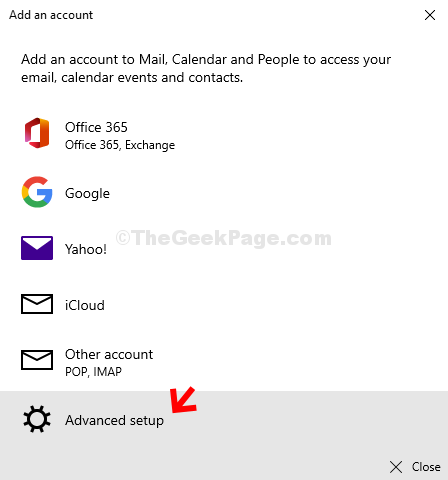
- 4476
- 1249
- Dave Kreiger V
Ramai di antara kita lebih suka menggunakan aplikasi mel di PC Windows 10 kami dan bukannya log masuk melalui web. Walaupun cukup berguna untuk menggunakan aplikasi, anda mungkin dapat melihat kod ralat ini - 0x800000000b apabila anda cuba menghantar e -mel. Oleh itu, apabila anda menekan butang Hantar, e -mel anda cuba menyambung ke pelayan e -mel secara automatik untuk tetapan pelayan, tetapi kemudian ralat muncul.
Kesalahan ini timbul kerana masalah penyegerakan. Sama ada anda lebih suka menggunakan aplikasi Mail Gmail atau Yahoo Mail, anda perlu menetapkannya terlebih dahulu dalam aplikasi E -mel Window 10. Dan, semasa konfigurasi, anda boleh menemui kod ralat ini - 0x800000000b.
Tetapi, mujurlah, anda boleh menyelesaikan ralat ini. Mari kita lihat bagaimana.
Penyelesaian: Menggunakan aplikasi mel
Langkah 1: Klik pada Mula butang pada desktop dan taip anda Mel di kotak carian. Klik pada hasilnya untuk dibuka Windows 10 Mail aplikasi.
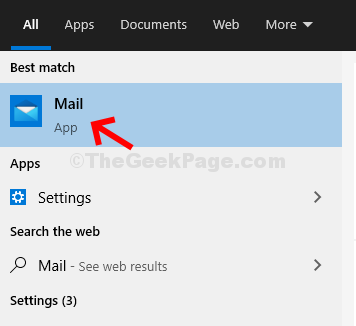
Langkah 2: Di dalam Mel aplikasi, klik pada Tambah akaun pilihan.
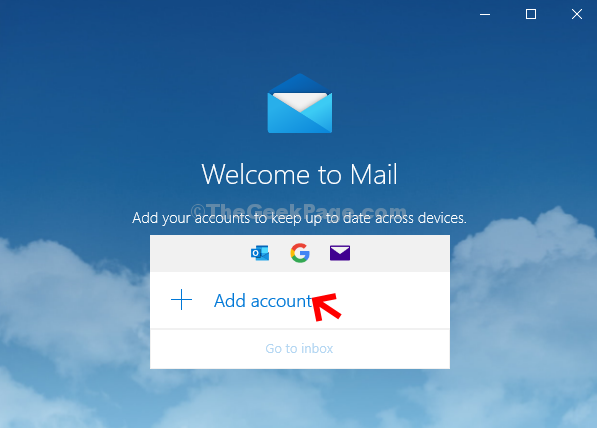
Langkah 3: Di dalam Tambah akaun tetingkap, tatal ke bawah dan pilih Persediaan Lanjutan.
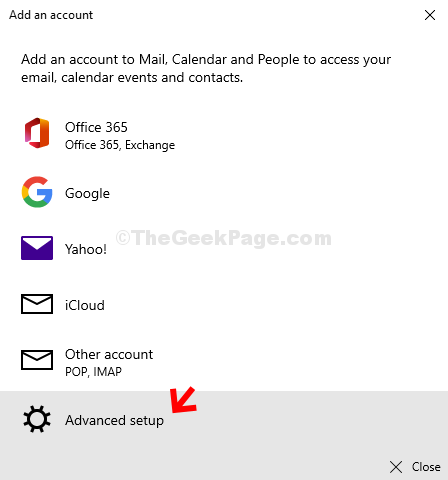
Langkah 4: Seterusnya, di bawah Persediaan Lanjutan, pilih E -mel Internet pilihan.
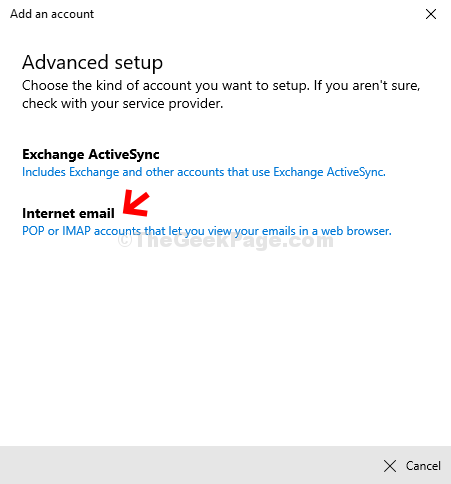
Langkah 5: Di bawah Akaun e -mel internet, Masukkan butiran di bawah satu demi satu:
- Masukkan anda alamat emel untuk akaun yang ingin anda tambahkan (di sini kami menambah akaun gmail kami - [email protected]).
- Tulis gmail anda Nama pengguna (Kami menamakannya Wearewriters).
- Tulis gmail anda kata laluan.
- Buat Nama akaun. Ia boleh menjadi apa sahaja. Kami menetapkannya sebagai Gmail.

Langkah 6: Teruskan dengan langkah di bawah untuk Akaun e -mel internet satu demi satu:
- Pastikan menghantar mesej anda menggunakan medan nama ini sama dengan nama akaun.
- Di pelayan e -mel yang masuk, masukkan imap.gmail.com.
- Pilih Jenis Akaun sebagai IMAP4 dari drop-down.
- Tetapkan medan pelayan e -mel keluar (SMTP) sebagai SMTP.gmail.com: 465.
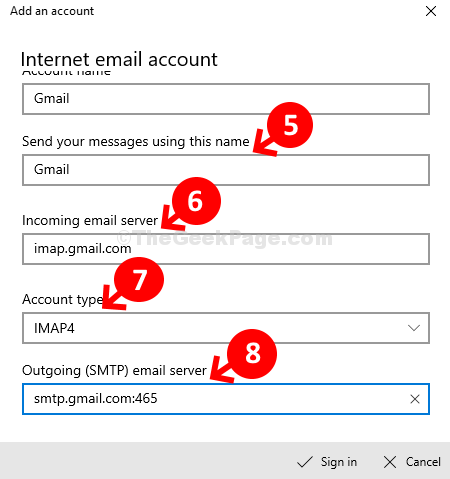
Langkah 7: Sekarang, simpan semua empat pilihan yang diperiksa di bahagian bawah seperti itu, dan klik Log masuk.
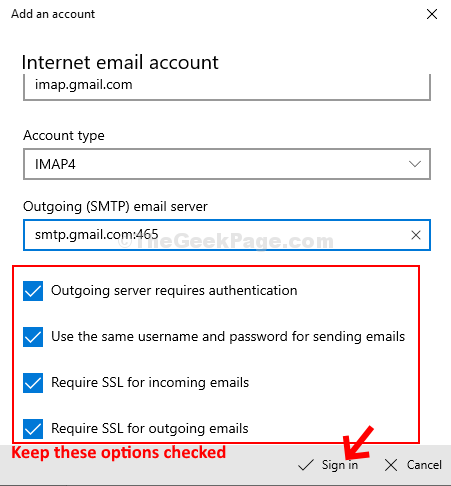
Itu sahaja. Sebaik sahaja anda masuk dengan cara ini, ralat tidak boleh muncul lagi.
- « Cara Membenarkan Kamera dan Mikrofon di Google Chrome
- Tidak ada memori yang mencukupi untuk menyelesaikan operasi ini »

